Comment créer un tableau de prix Joomla avec Droptables
Un tableau de prix est, fondamentalement, l'une des choses les plus importantes lorsque nous voulons montrer à un client ou à un utilisateur les plans et options proposés sur notre site Web, et il peut être très difficile à créer et, bien souvent, un développeur pourrait être nécessaire mais pas de soucis ! Droptables est là pour nous aider.
Droptables offre de nombreux outils et options pour personnaliser nos tableaux, les convertir en le meilleur tableau de prix et également les adapter à notre site ! Nous serons en mesure de montrer à nos utilisateurs tous les services que nous proposons de la manière la meilleure et la plus simple possible :)
Avis aux webmestres Joomla !
Améliorez les sites Web de vos clients avec Droptables . Créez et gérez sans effort des tableaux dynamiques et visuellement époustouflants.
Impressionnez vos clients avec une présentation professionnelle des données.
Table des matières
Créez un tableau de prix Joomla en quelques secondes
Dans cette section de l'article, nous allons voir à quel point il est facile de créer un tableau de prix à l'aide de Droptables et de Joomla 4 en utilisant les modèles disponibles dans les options du tableau.
Tout d'abord, nous devons aller dans le tableau de bord Droptables , pour cela, allez dans Composants > Droptables.
Si vous voulez continuer, cliquez sur ok, et le tableau sera créé automatiquement.
Insérer
Aussi simple que d'utiliser un gestionnaire de table normal avec toutes les options de personnalisation disponibles mais directement dans votre tableau de bord Joomla.
Supposons maintenant que nous voulions ajouter/modifier des boutons comme ceux "Ajouter au panier" dans le tableau de prix actuel ou tout autre élément, c'est facile aussi ! Cliquez 2 fois sur la cellule et l'éditeur HTML disponible sur votre article apparaîtra où vous pourrez utiliser plus d'outils pour insérer des éléments et ajouter du HTML également.
Les options sont tout simplement illimitées !
Modifier un tableau pour le rendre disponible sur votre site n'a pas été aussi simple qu'aujourd'hui.
Insérez votre tableau dans votre article Joomla
Cela ouvrira le tableau de bord Droptables dans une fenêtre contextuelle où nous pourrons créer un nouveau tableau, le modifier et utiliser le composant comme si vous étiez dans le tableau de bord normal.
Pour insérer le tableau, sélectionnez le tableau que nous voulons ajouter, puis cliquez sur Insérer ce tableau .
Il ne vous reste plus qu'à publier votre article, et c'est fait ! Toute la magie est faite ;)
Appel à tous les webmasters Joomla !
Simplifiez la création et la gestion des tableaux pour les sites Web des clients avec Droptables . Des tableaux de tarification aux comparaisons de données, cette extension offre des fonctionnalités puissantes et des outils d'édition intuitifs.
Améliorez vos services de conception de sites Web dès aujourd'hui !
Utilisez le meilleur gestionnaire de tables Joomla pour afficher vos données
Les tableaux sont généralement une partie importante des sites Web car ils sont utilisés pour afficher les données importantes, et Droptables vous offre de nombreuses options pour faciliter le travail et ajouter vos tableaux en leur donnant un aspect vraiment professionnel, avec des outils tels que l' importation de données et styles à partir d'Excel ou de Google Sheets, connectez vos tableaux à votre base de données et bien d'autres fonctionnalités géniales !
Qu'est-ce que tu attends? Allez ici et obtenez votre propre extension ;)
Lorsque vous vous abonnez au blog, nous vous enverrons un e-mail lorsqu'il y aura de nouvelles mises à jour sur le site afin que vous ne les manquiez pas.

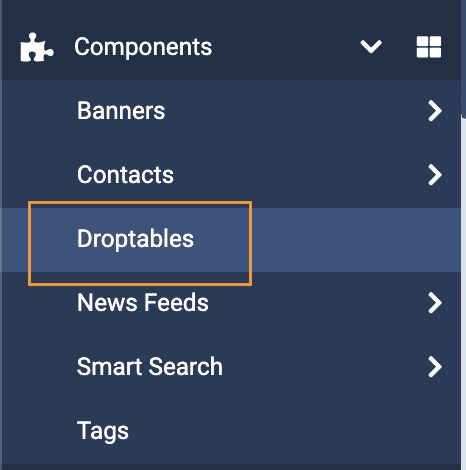
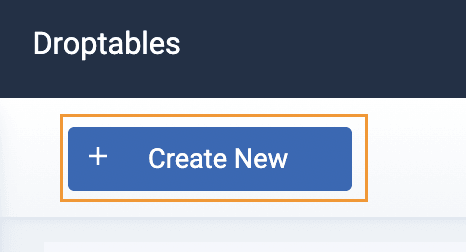
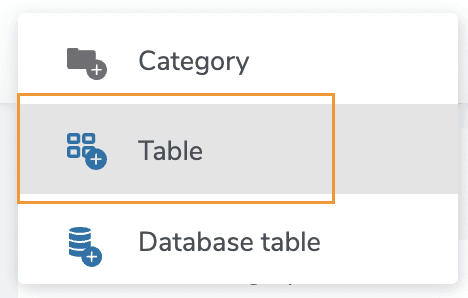
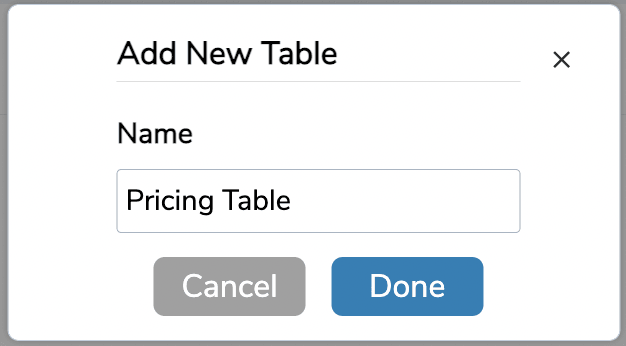
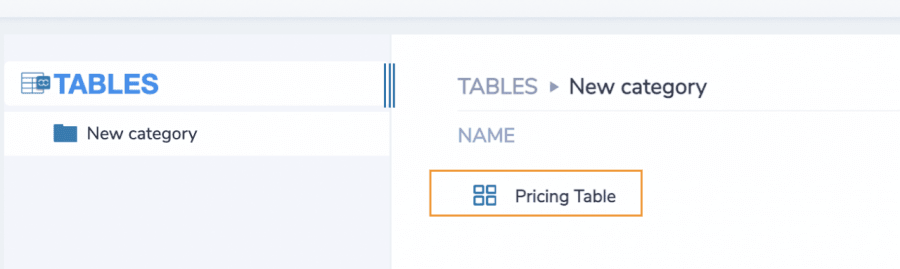
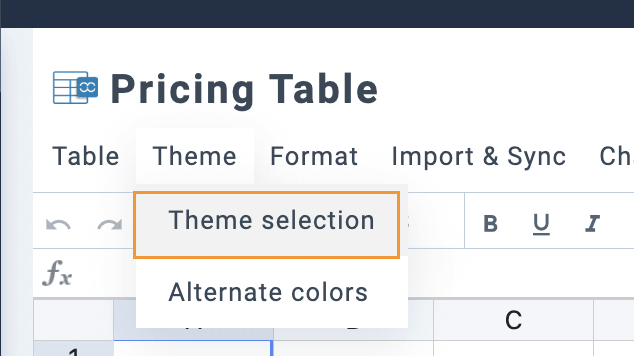
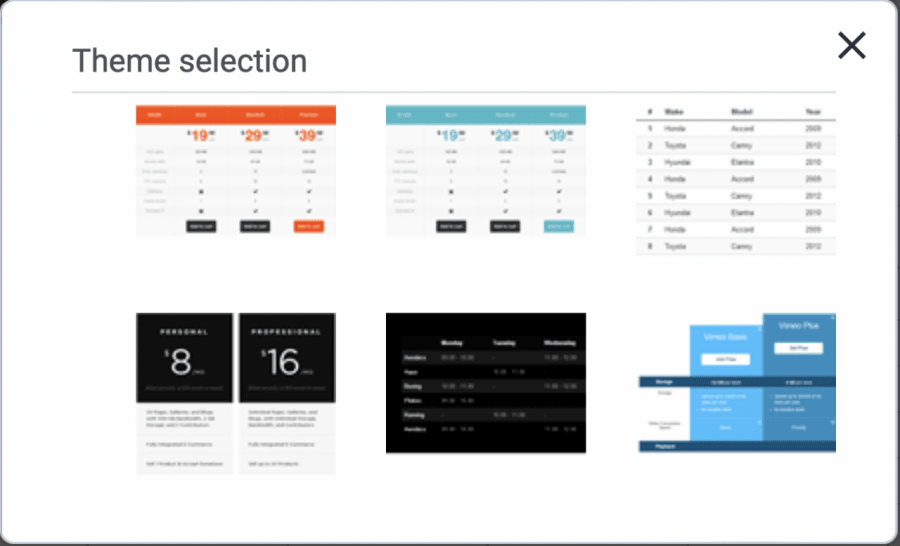
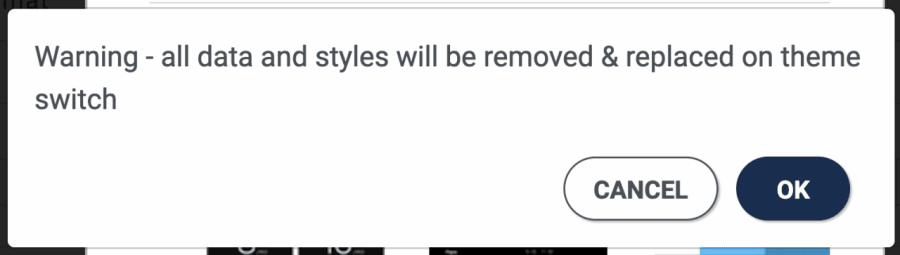
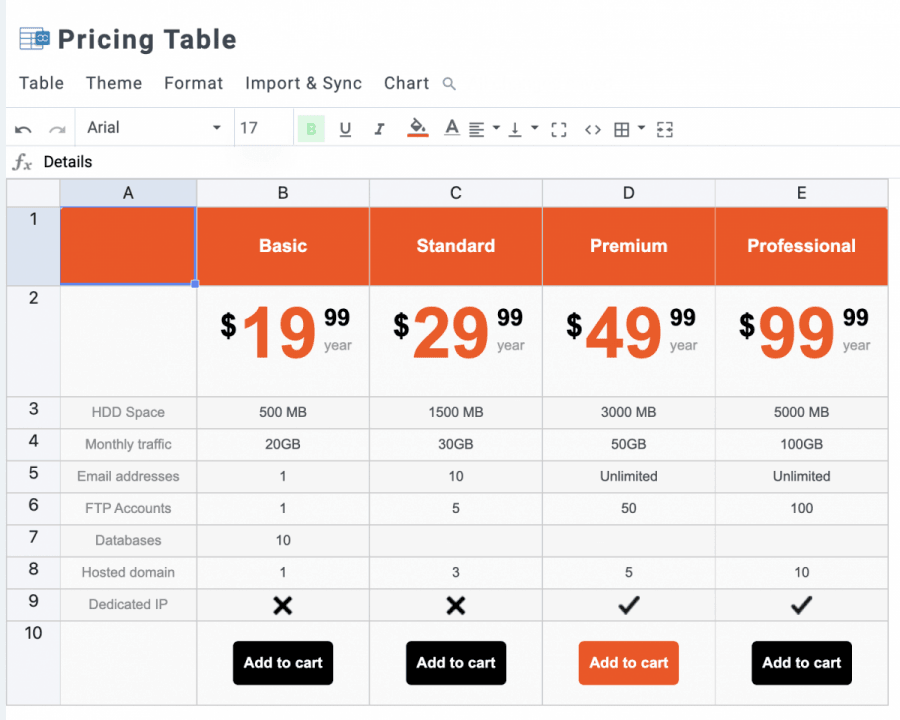
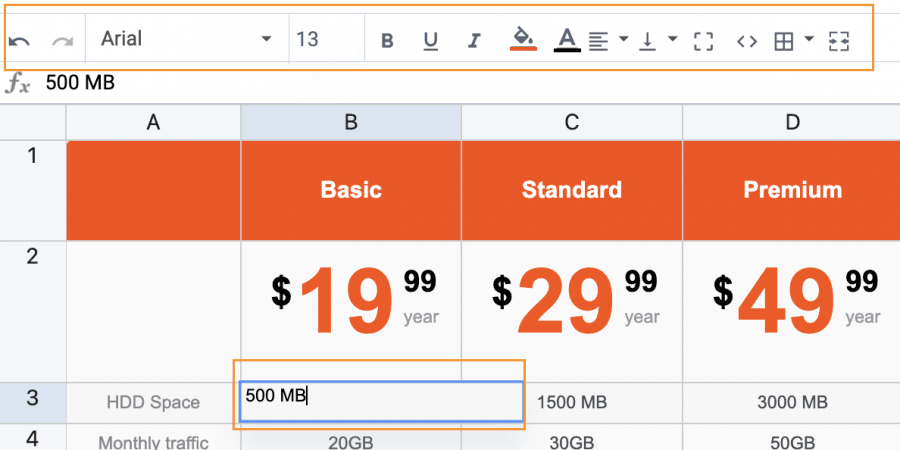
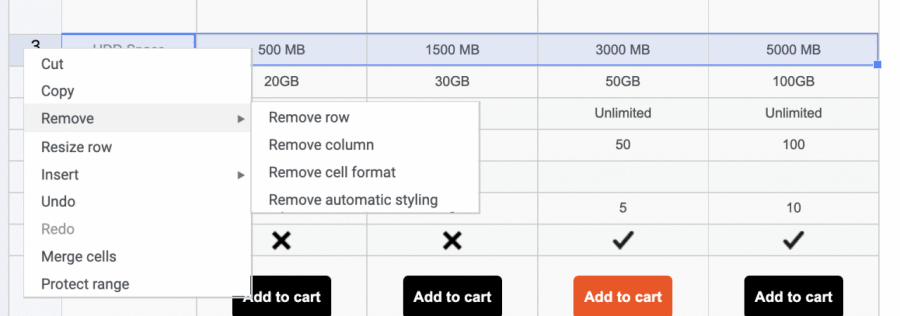
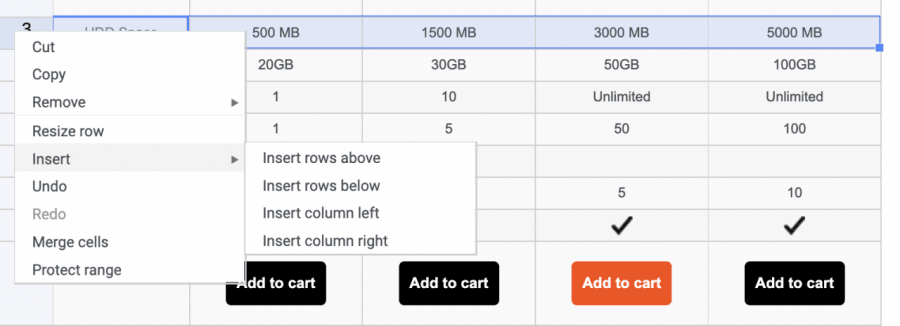
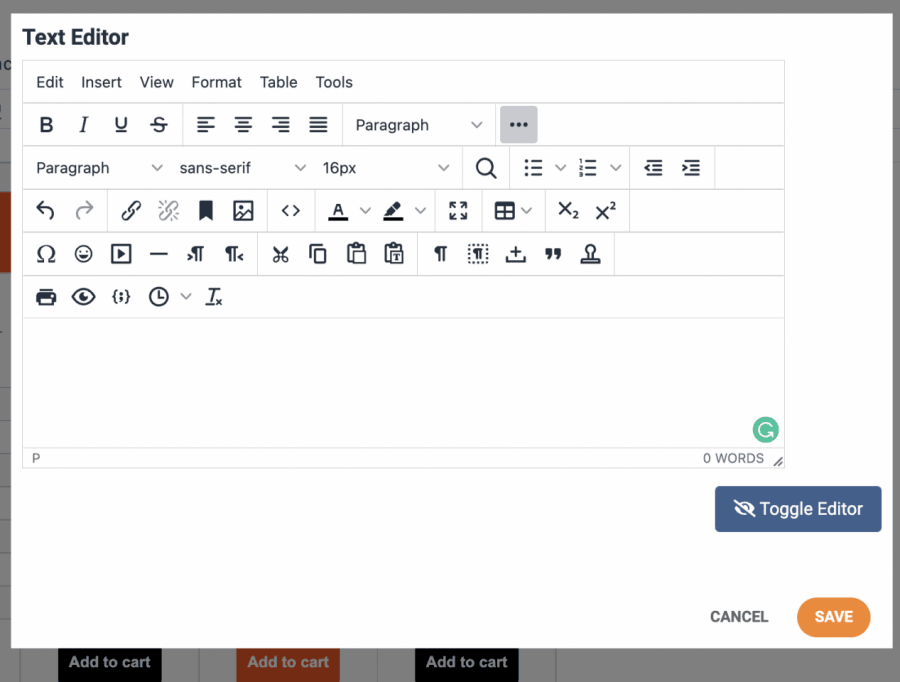
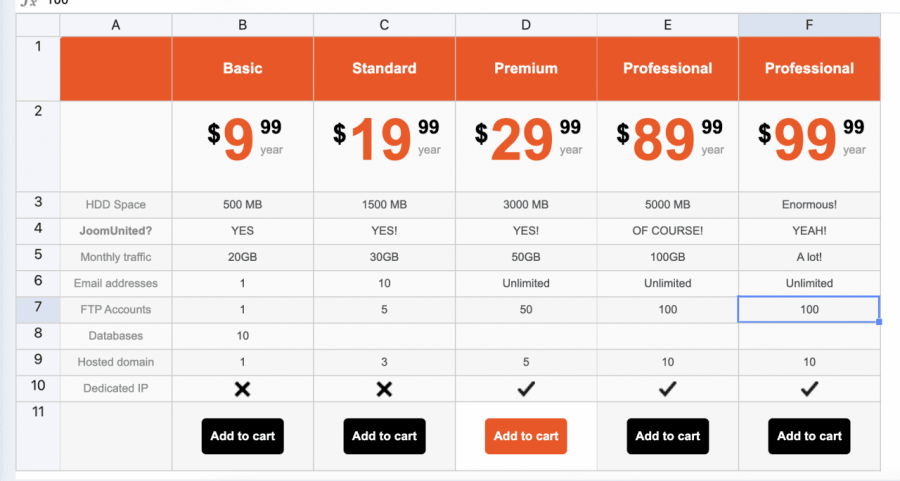
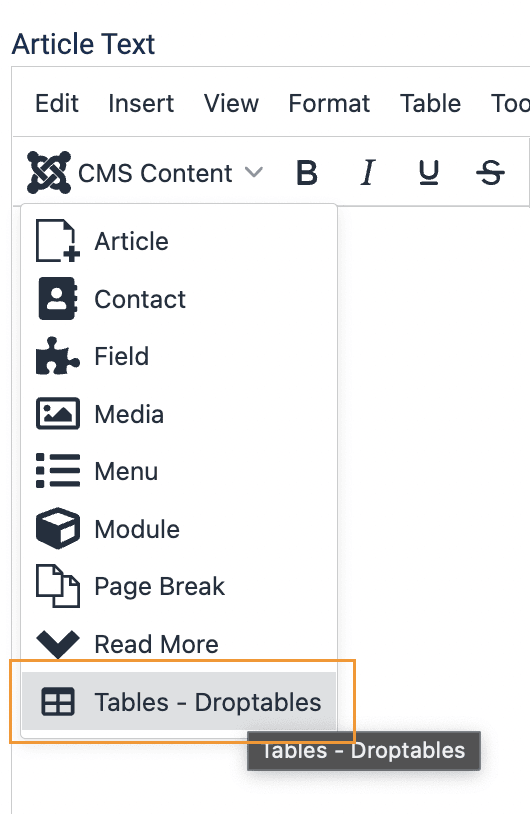
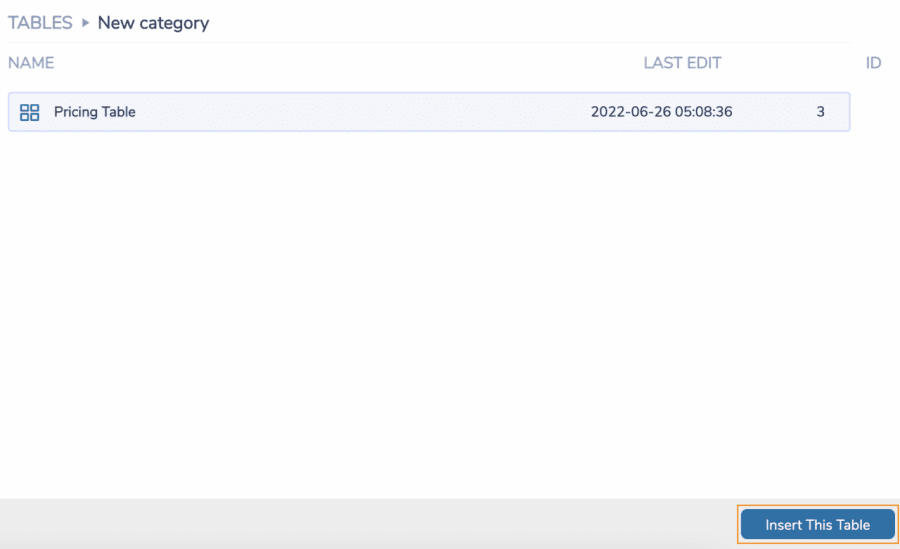
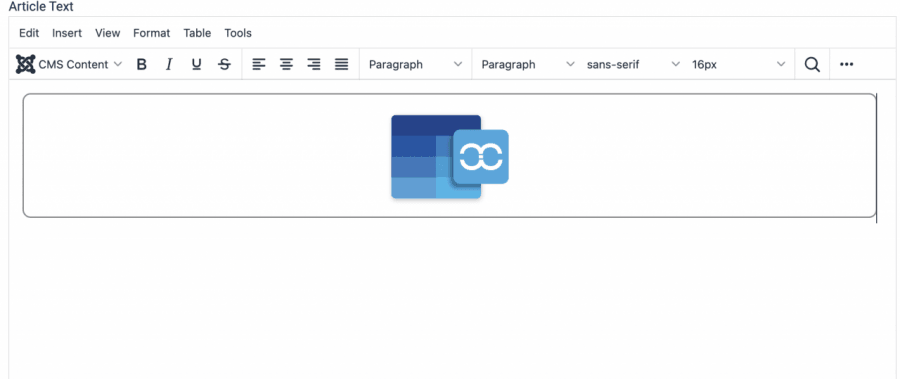
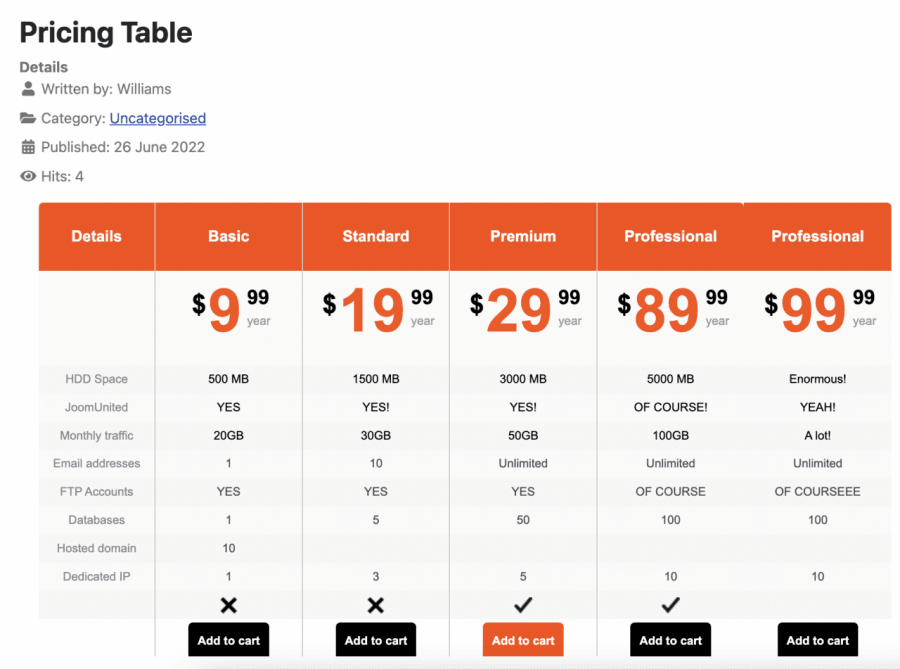

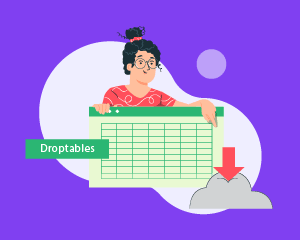
commentaires